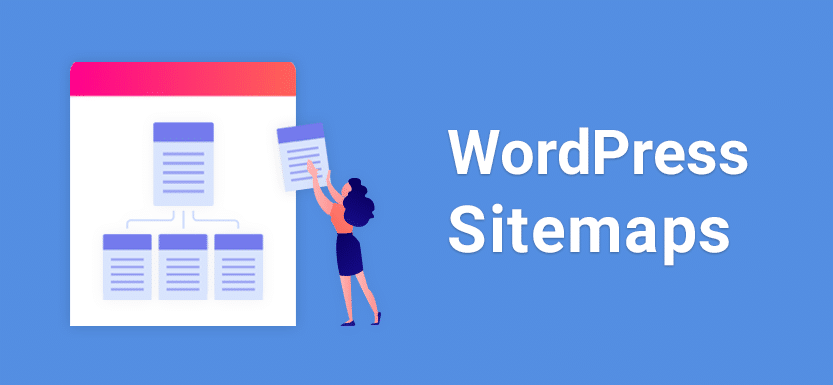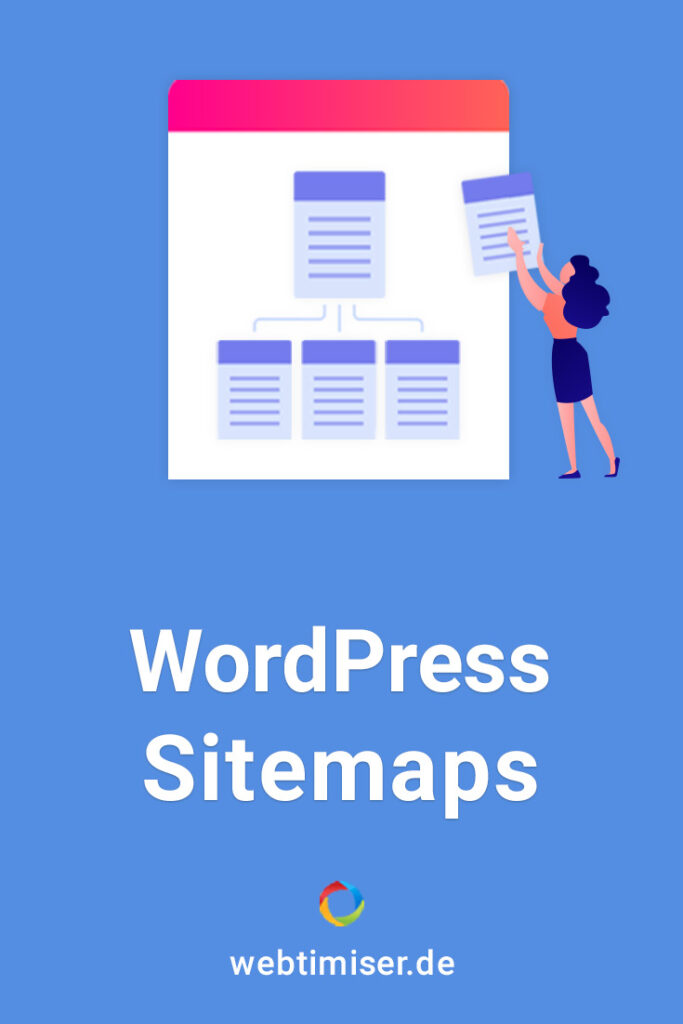Du möchtest Google das Crawlen deiner Website erleichtern? Dann solltest du auf jeden Fall eine WordPress Sitemap nutzen. Wie du diese einrichten und anpassen kannst, zeige ich dir in diesem Beitrag.
Was ist eine WordPress Sitemap?
Grundsätzlich unterscheidet man zwei Arten von Sitemaps:
- XML Sitemap
- HTML Sitemap
XML Sitemap
Eine XML-Sitemap ist eine Datei im XML-Format, die eine Auflistung aller URLs einer Website enthält. Zusätzlich können noch weitere Informationen zu den einzelnen URLs enthalten sein:
- Letztes Änderungsdatum
- Anzahl enthaltener Bilder
- Änderungshäufigkeit
- Wichtigkeit (Priorität) im Vergleich zu den anderen URLs der Website.
Die beiden letzten Punkte sind inzwischen allerdings überholt und werden von Google vernachlässigt bzw. ignoriert. Die wichtigsten Infos für Suchmaschinen sind somit die URL und das Änderungsdatum.
The URL + last modification date is what we care about for websearch.
John Müller

Neben der regulären XML Sitemap kannst du auch noch spezielle Sitemap-Erweiterungen für Bilder oder Videos nutzen.
Vor allem die Video Sitemap wird von Google empfohlen. Denn so können Video Inhalte besser von Google gefunden und erkannt werden.

Die Video Sitemap enthält neben der URLs auch noch weitere wichtige Informationen wie das Video Thumbnail und eine Kurzbeschreibung. Leider ist eine Video Sitemap aktuell nur in kostenpflichtigen Tools enthalten.
Welche Vorteile bietet eine Sitemap?
Durch eine Sitemap kannst du Suchmaschinen das Crawling deiner Inhalte erleichtern. Auch wenn das keinen direkten Einfluss auf das Ranking hat, können Beiträge und Seiten eventuell schneller in den Suchergebenissen erscheinen. Vor allem wenn du ein Sitemap-Plugin nutzt, das bei neuen Inhalten Google direkt anpingt.
Aber auch ohne Sitemap findet der Google-Bot einen Großteil deiner Inhalte. Dabei nutzt er nicht nur externe Links, sondern auch die interne Verlinkung deiner Website.
Welche Inhalte sollten von der Sitemap ausgeschlossen werden?
Grundsäzlich sollten alle wichtigen Inhalte wie z.B. Seiten, Blogbeiträge oder auch Produkte in deiner WordPress Sitemap stehen.
Ausschließen solltest du aber beispielsweise:
- Doppelte Seite
- Weiterleitungen
- Seiten mit no-index
- Durch robots.txt blockierte Seiten
- Suchergebnisseiten
- Paginierte Seiten
- Archiv-Seiten
HTML-Sitemap
Während die XML-Sitemap für Suchmaschinen erstellt wird, ist eine HTML-Sitemap für den Benutzer gedacht. Dabei handelt es sich um eine Art visuelle Übersicht über die Inhalte und Struktur deiner Website.
Dadurch kann sich der Besucher mit einem Blick informieren und so besser durch die Website navigieren.
WordPress XML Sitemap erstellen
Wenn du in WordPress eine XML Sitemap erstellen möchtest, hast du dafür mehrere Möglichkeiten. Entweder du nutzt die Standardfunktion oder eines der vielen SEO Tools.
Standard WordPress Sitemap (ohne Plugin)
Seit der WordPress Version 5.5 erstellt das CMS ganz automatisch eine XML Sitemap. Diese findest du dann unter deineseite.de/wp-sitemap.xml.
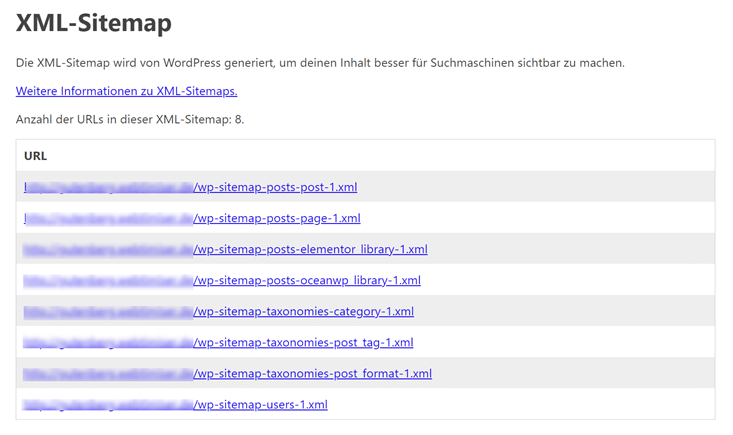
Das ist natürlich super praktisch! Aber leider gibt es keine anwenderfreundliche Möglichkeit, diese WordPress Sitemap zu kontrollieren. D.h. wenn du die Standard-Funktion nutzt, werden alle Inhalte ungefiltert zum Crawling freigegeben.
Möchtest du beispielsweise einzelne Beiträge oder Kategorien ausschließen, geht das nur über Code-Snippets.
Diesen Code fügst du dann in die functions.php deines Child Themes ein. Also nicht wirklich komfortabel.
Hier ein Beispiel für das Ausschließen von Tags aus der Sitemap
add_filter('wp_sitemaps_taxonomies',function( $taxonomies ) {
unset( $taxonomies['post_tag'] );
return $taxonomies;
}
);Da ich sowieso ein SEO-Plugin nutze, verzichte ich auf die Default-Sitemap von WordPress und würde sie auch nicht wirklich weiterempfehlen. Aber vielleicht wird in einer zukünftigen WP-Version die Funktionalität noch verbessert.
WordPress Sitemap mit SEO Plugins erstellen
Nutzt du ein SEO Plugin wie z.B. Yoast, Rank Math oder AISO? Dann bieten dir diese Tools alle eine gute Möglichkeit, eine XML Sitemap zu erstellen.
Der Vorteil: Du entscheidest, was genau in der Sitemap gelistet werden soll. Zudem ist die Handhabung sehr einfach und Code-Snippets sind nicht erforderlich.
Rank Math Sitemap
Wenn du Rank Math nutzt, kannst du mit einem Klick im Dashboard die Sitemap-Funktion aktivieren.
Anschließend findest du im Menü unter „Sitemap-Einstellungen“ alle Optionen für das Feintuning.

Hier stellst du nun für alle Inhalte ein, ob diese in der Sitemap angezeigt werden sollen. Das funktioniert für sämtliche Beitragsarten. Egal ob Beiträge, Seiten, Produkte oder Custom Post Types.
In Rank Math Pro kannst du zusätzlich auch eine Sitemap für Videos erstellen. Dadurch werden dann auch deine Videos schneller indexiert.
Die erstellte Sitemap findest du dann unter deinerseite.de/sitemap_index.xml
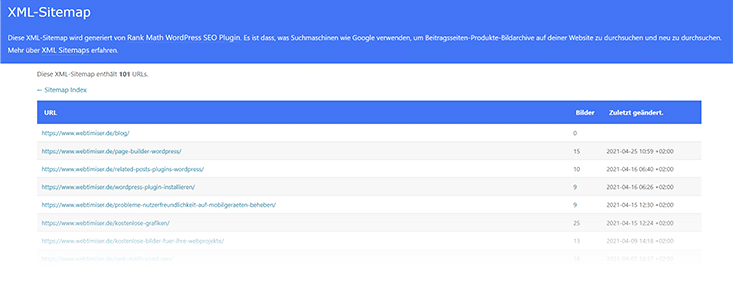
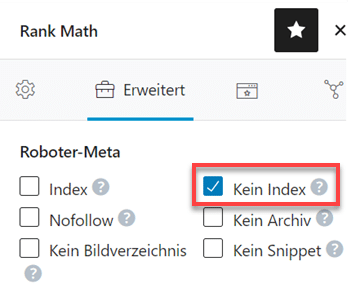
Wenn du einzelne Beiträge oder Seiten nicht in der Sitemap haben möchtest, kannst du das natürlich auch individuell einstellen.
Dazu hakst du einfach die Checkbox „Kein Index“ an.
Yoast Sitemap
Mit Yoast SEO kannst du ebenfalls eine XML-Sitemap generieren. Die Funktion aktivierst du unter > Allgemein > XML-Sitemap.
Anschließend legst du für alle Beitragsarten fest, ob sie indexiert werden sollen oder nicht. Die Detail-Einstellungen findest du unter > Darstellung in der Suche. Hier klickst du dich dann durch die Tabs Inhaltstypen, Medien, Taxonomien und Archive.
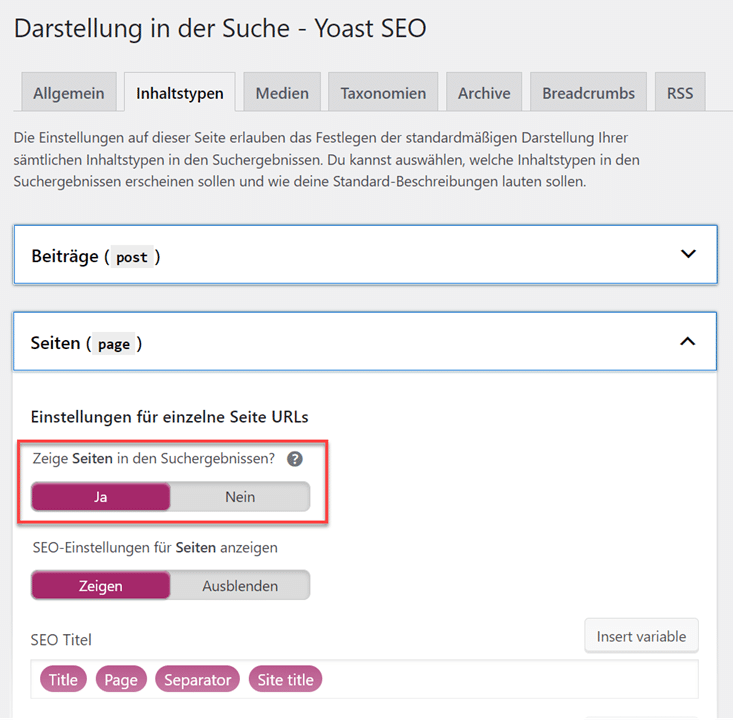
Auch hier enthält die kostenlose Plugin-Version leider keine Video Sitemap. Diese Features findest du aber in einem kostenpflichtigen Addon.
Die Yoast-Sitemap enthält die gleichen Infos wie die von Rank Math erstellte Datei. Lediglich das Styling ist etwas anders. Du findest sie unter /sitemap_index.xml.
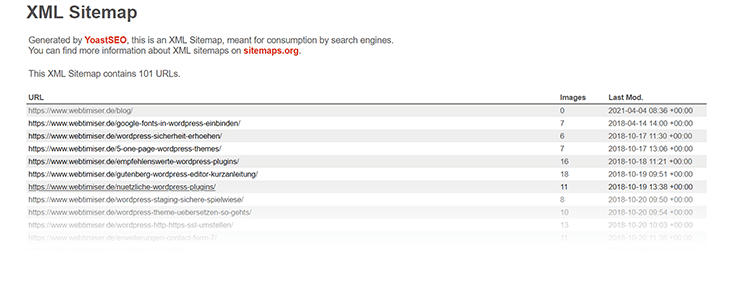
WordPress Sitemap Plugin
Wenn du kein SEO Plugin nutzt und dir die Standard-Sitemap von WordPress nicht zusagt, kannst du auch ein spezielles WordPress Sitemap Plugin installieren.

Das bekannteste Plugin in diesem Bereich ist XML Sitemaps, das ich auch mal im Einsatz hatte.
Mit diesem Tool kannst du schnell und einfach eine WordPress XML Sitemap erstellen und anpassen. Auf jeden Fall eine gute Alternative zur WordPress Standardfunktion.
Denn hiermit kannst du, wie auch bei den SEO Plugins, die Inhalte voll kontrollieren. Also festlegen, was genau indexiert werden soll.
Sitemap bei Google einreichen
Gerade wenn du eine neue Website erstellt hast, lohnt es sich auf jeden Fall, die Sitemap bei Google einzureichen. Denn dadurch kannst du das Einlesen deiner Seiten etwas beschleunigen. Wenn du nichts tust, wird der Google-Bot zwar auch irgendwann deine Inhalte finden. Aber das kann natürlich etwas dauern.
Zum Einreichen der Sitemap meldest du dich zuerst in der Google Search Console (früher Webmaster Tools) an. Dann klickst du links im Menü auf den Punkt „Sitemaps“.

Hier trägst du die genaue URL zu deiner XML-Sitemap ein und kannst sie über den Senden-Button einreichen. Das war’s auch schon!
Falls es bei der Verarbeitung der Daten Probleme geben sollte, erhältst du eine Benachrichtigung von Google.
Mögliche Probleme kannst du auch aufspüren, indem du dir unter dem Punkt „Abdeckung“ die Auswertung ansiehst.
Bei Bing kannst du übrigens auch deine WordPress Sitemap einreichen. Dazu musst du dich zunächst bei den Bing Webmaster Tools anmelden und reichst dann, wie schon bei Google, deine Sitemap ein.
WordPress HTML Sitemap erstellen
Eine HTML-Sitemap ist nicht unbedingt notwendig, kann aber dem User einen Mehrwert bieten und ihm die Orientierung erleichtern. Gerade bei sehr umfangreichen Websites kann er sich so schnell einen Überblick über die Inhalte und die Struktur verschaffen.
Die Besucher-Sitemap wird meistens im Footerbereich platziert und enthält auch nicht unbedingt den kompletten Inhalt der Website.
Hier eine Beispiel-Sitemap:
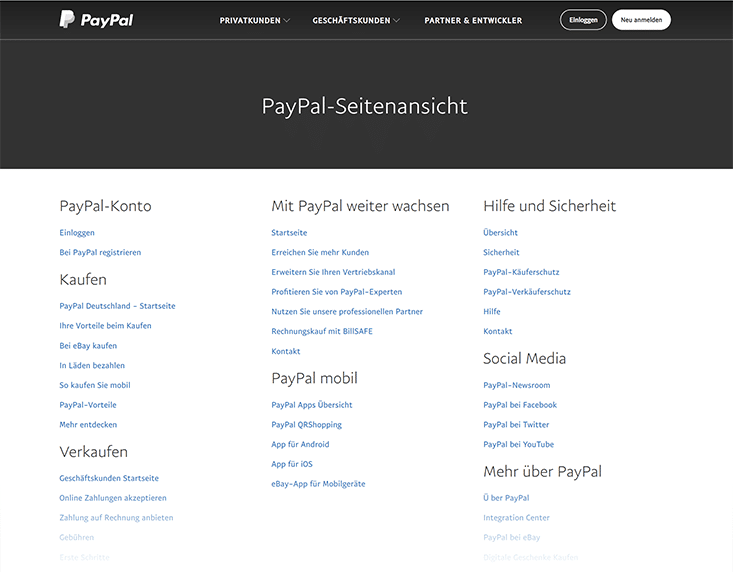
WordPress Plugins für HTML-Sitemaps
Wenn du in WordPress eine HTML Sitemap einbauen möchtest, kannst du dafür eines der vielen kostenlosen Plugins nutzen.
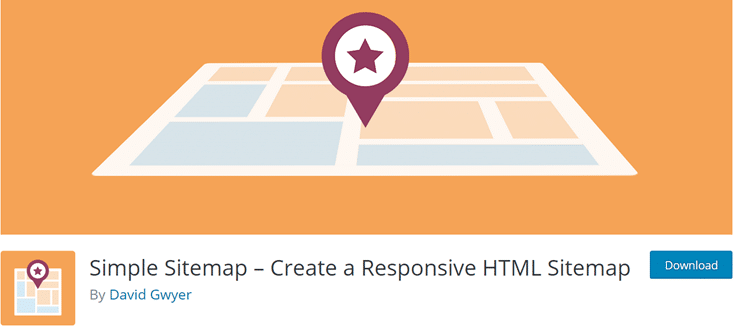
Häufig genutzt habe ich hier schon Simple Sitemap und WP Sitemap Page.
Der Vorteil von Simple Sitemap ist die nahtlose Integration in den Gutenberg Editor.
Sobald du das es aktiviert hast, fügst du einfach auf der gewünschten Seite einen Sitemap Block für Seiten und Beiträge ein.

Das Tool listet dann automatisch alle URLs auf und du musst nur noch die Sortierung anpassen. Natürlich kannst du auch bestimmte Seiten von der HTML-Sitemap ausschließen.
Falls du Gutenberg nicht nutzt, kannst du die Inhalte auch ganz einfach über Shortcodes einbinden. Diese Funktion bietet auch das Plugin WP Sitemap Page.
Elementor HTML Sitemap
Nutzt du Elementor Pro? Wenn ja, kannst du hier mit dem Elementor Sitemap Widget ganz einfach eine HTML-Sitemap einfügen.
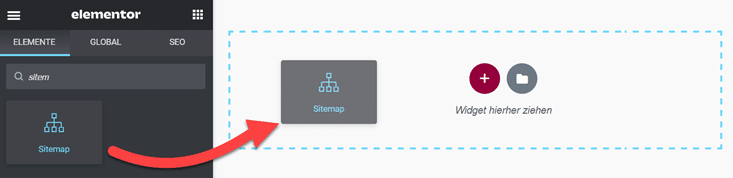
Rank Math HTML-Sitemap
Seit kurzem bietet auch das SEO Plugin Rankmath eine einfache Funktion zur Einbindung einer HTML-Sitemap an.
Du musst lediglich in den Einstellungen die Funktion aktivieren und auf der gewünschten Seite einbinden.
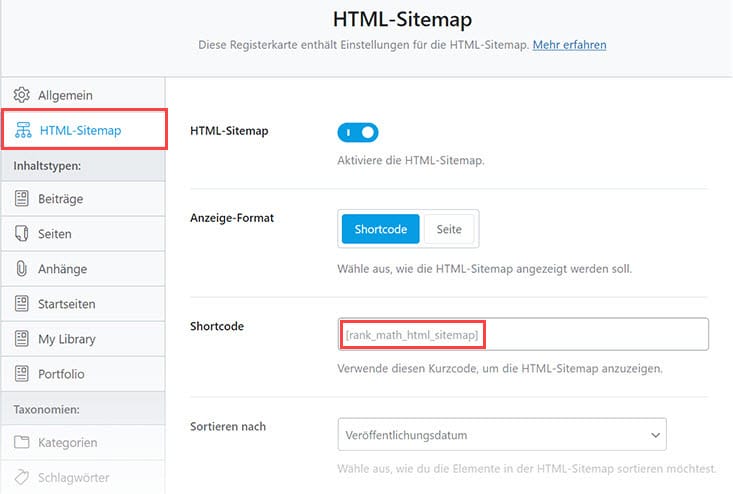
Wenn du also Rankmath schon nutzt, kannst du dir ein Extra-Plugin für die HTML-Sitemap sparen.
Fazit
Wie du siehst, ist das Erstellen einer Sitemap schnell erledigt! Sie ist zwar nicht unbedingt erforderlich, bietet dir aber die Chance, Google schnell und unkompliziert über deine Inhalte zu informieren.
Häufige Fragen
Was ist eine XML Sitemap?
Eine XML-Sitemap enthält eine Auflistung aller URLs einer Website. Diese wird im XML-Format bereitgestellt und erleichtert so Suchmaschinen das Einlesen von crawlbaren Inhalten. Neben den URLS können kann auch weitere Informationen wie z.B. das Änderungsdatum enthalten sein.
Was ist eine HTML-Sitemap?
Eine HTML-Sitemap bietet dem Benutzer eine visuelle Übersicht der Inhalte und Struktur einer Website.
Verbessert sich das Ranking durch eine Sitemap?
Sitemaps haben keinen Einfluss auf das Ranking in Suchmaschinen. Sie erleichtern aber das Einlesen und die Indexierung der Inhalte.
Wie erstelle ich eine WordPress Sitemap?
Die Standard WordPress Sitemap ist seit der Version 5.5. automatisch integriert. Diese Standardfunktion kann jedoch nicht über eine Benutzeroberfläche angepasst werden.
Eine Alternative bieten SEO Plugins wie Yoast SEO oder Rank Math oder eigenständige Sitemap Plugins wie z.B. XML Sitemaps. Alle Tools ermöglichen detaillierte Einstellungen zur Ausgabe einer XML Sitemap.
Wo finde ich meine WordPress Sitemap?
Je nachdem welches Plugin du nutzt, ist die WordPress XML Sitemap unter verschiedenen URLs abrufbar.
| Plugin | Sitemap-URL |
|---|---|
| WordPress Standard | /wp-sitemaps.xml |
| Rank Math | /sitemap_index.xml |
| Yoast | /sitemap_index.xml |
| SeoPress | /sitemaps.xml |
| AIOSEO | /sitemap.xml |
Gibt es eine Beschränkung bei Sitemaps?
Eine XML Sitemap darf nicht mehr als 50.000 Einträge enthalten und nicht größer als 50 MB sein.